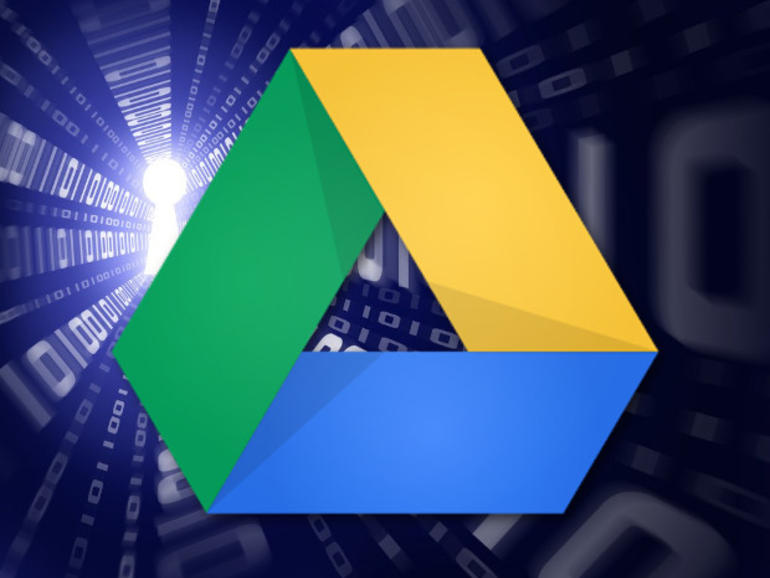Las funciones de edición de la aplicación para móviles de Google Docs no son exactamente intuitivas. Esto es lo que necesita saber para maximizar los beneficios de usar esas herramientas.
Como persona que depende de Google Docs y colabora con los editores de documentos, poder aprovechar sus funciones de edición es la diferencia entre realizar el trabajo de forma eficaz y luchar para completar una tarea con un mínimo de éxito sin esfuerzo.
Cuando trabajo con Google Docs, aproximadamente el 95% de las veces utilizo un equipo de sobremesa o portátil; cuando sólo tengo un dispositivo móvil, todavía tengo que poder utilizar las funciones de edición. En la edición para móviles de Google Docs, las funciones de edición no están a la vista y carecen del conjunto completo de funciones, pero funcionan lo suficientemente bien como para realizar el trabajo.
Echemos un vistazo a cómo utilizar las funciones de edición de Google Docs cuando todo lo que tienes a mano es tu dispositivo móvil.
VER: Política de informática para dispositivos móviles (Tech Pro Research)
Los tipos de herramientas de edición
Hay dos herramientas de edición principales en la mayoría de las plataformas: Realice un seguimiento de los cambios y comentarios. Cuando trabajas entre la versión normal de Google Docs y la versión para móviles, debes tener en cuenta la gran limitación….no hay cambios de pista (o, en la jerga de Google, sugerencias. Aunque puede ver y aceptar los cambios, no puede hacer sugerencias a través de esa función. Debido a esta limitación, hago sugerencias a través de la función Comentarios; no es tan eficiente como Track Changes, pero funciona.
En resumen, en la versión móvil, no se pueden hacer sugerencias, pero sí se puede:
- añadir, responder o resolver comentarios;
- aceptar o rechazar los cambios; y
- respuesta a los cambios sugeridos.
Dicho esto, ¿cómo hacer que estas herramientas funcionen? Echemos un vistazo.
Sugerencias
Cuando alguien de la versión de escritorio de Google Docs realice una edición en tu documento, aparecerá en la versión para móviles como una sugerencia (.
Si toca esa sugerencia, tendrá la opción de Aceptar, Rechazar o Comentar un cambio . No se puede tratar una modificación.
Y eso es todo lo que puedes hacer con la versión para móviles de Google Docs con respecto a las sugerencias. La función de comentarios será tu gracia de ahorro en la versión para móviles de Google Docs.
Comentarios
Por mucho que prefiera tener Track Changes (también conocido como Suggestions on Docs), que no está disponible en este momento (hazlo realidad, Google), así que utilizo Comments-it’s no es la solución más elegante, pero es la única opción.
A continuación se explica cómo añadir un comentario a una sección de texto de la versión para móviles de Google Docs.
- Pulsar la tecla larga y seleccionar el texto que se desea comentar.
- 2. Toque AÑADIR COMENTARIO.
- Escribe tu comentario.
- 2. Toque COMENTARIO .
- Toque la X (esquina superior derecha del comentario) para volver al documento.
Si está en modo de edición en el documento, el botón AÑADIR COMENTARIO no aparecerá inmediatamente; en su lugar, debe seguir los pasos anteriores, pero (para poder puntear en el botón AÑADIR COMENTARIO) debe puntear en el botón de menú asociado con el texto seleccionado y luego puntear en AÑADIR COMENTARIO.
Para responder o resolver un comentario sobre la versión para móviles de Google Docs, localiza y toca una sección de texto resaltada (el resaltado indica un comentario asociado. Puede marcar un comentario como resuelto tocando RESOLVER o responder al comentario .
Después de responder al comentario, toque el botón de flecha para guardar la respuesta y ya está.
VER: Informe especial: Ciberseguridad en una IO y en el mundo móvil (PDF gratuito) (ConsejoTecnologico.com)
Avanzando
Teniendo en cuenta la escala a la que la gente está migrando al uso exclusivo para móviles, sería conveniente que Google añadiera la función de edición de sugerencias (también conocida como Seguimiento de cambios) a la versión de aplicación de Google Docs para complementar la función de comentarios que ya funciona como un campeón. Con ambas funciones de edición disponibles, la versión para móviles de Google Docs facilitaría enormemente la colaboración de documentos sobre la marcha.
Boletín de noticias de Mobile Enterprise
BYOD, vestimenta, IO, seguridad móvil, soporte remoto y los últimos teléfonos, tabletas y aplicaciones que los profesionales de TI deben conocer son algunos de los temas que abordaremos. Entregado Martes y Viernes